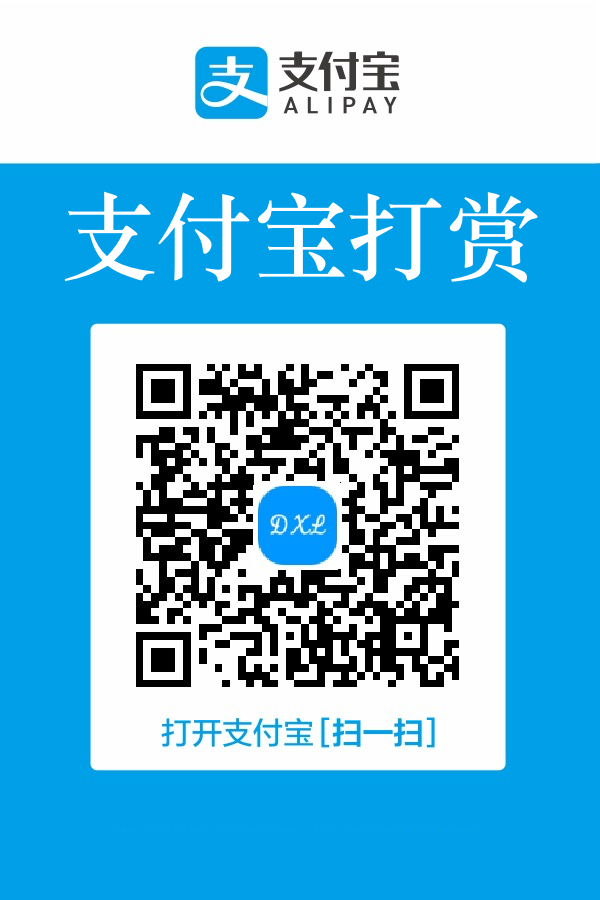首先我们进入到xenserver的Console界面.然后按下enter进入命令模式,
接下来.咱们先看看硬盘有没有存在
输入
fdisk -l
出现如下提示:
Disk /dev/sda: 500.1 GB, 500107862016 bytes
255 heads, 63 sectors/track, 60801 cylinders
Units = cylinders of 16065 * 512 = 8225280 bytesDevice Boot Start End Blocks Id System
/dev/sda1 * 1 523 4194304 83 Linux
Partition 1 does not end on cylinder boundary.
/dev/sda2 523 1045 4194304? 83 Linux
/dev/sda3 1045 60801 479995393 8e Linux LVMDisk /dev/sdb: 1000.2 GB, 1000204886016 bytes
255 heads, 63 sectors/track, 121601 cylinders
Units = cylinders of 16065 * 512 = 8225280 bytesDisk /dev/sdb doesn't contain a valid partition table
证明我们的硬盘已经完整的添加了.并且还是1T的大小.然后创建物理卷
pvcreate /dev/sdb
接着会出现:
Physical volume "/dev/sdb" successfully created
说明添加完成.
创建完卷以后,我们要将新的硬盘挂载到Xenserver的面板中去.这次我们要先看看硬盘的SSci
输入:
ls -l /dev/disk/by-id/? ###ls /dev/disk/by-path 按路径来寻找分区也是可以的
则所有的卷标都会出现了.接着你就能看到新硬盘了
lrwxrwxrwx 1 root root 9 Feb 15 16:10 scsi-SATA_WDC_WD1003FZEX-_WD-WCC3F7CS6KYN -> ../../sdb
记下硬盘的全称.接下来开始挂载
xe sr-create type=lvm content-type=user device-config:device=/dev/disk/by-id/scsi -SATA_WDC_WD1003FZEX-_WD-WCC3F7CS6KYN name-label="Disk 2"
-config:device=/dev/disk/by-id/后面跟的是刚才记下的SCSI
name-label="Disk 2 "是你需要创建的名字.可以任意更改,此处添加的是"Disk 2 "
然后就添加完成啦